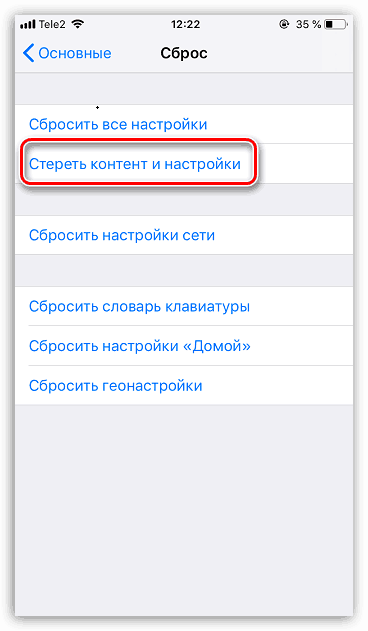Що робити, якщо iPhone не вдалося підключитися до Wi-Fi
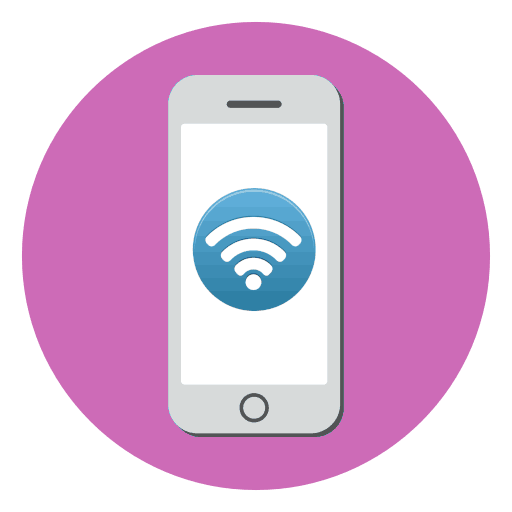
Роботу iPhone важко уявити без підключення до бездротової мережі, оскільки більшість додатків зав'язані саме на використанні інтернету. Сьогодні ми розглянемо проблему, коли iPhone не вдалося підключитися до мережі Wi-Fi.
Чому iPhone не вдалося підключитися до Wi-Fi
На те, чому на айФоні відсутня підключення до бездротової мережі, можуть вплинути різні чинники. Нижче будуть розглянуті причини, що викликають дану проблему.
Причина 1: Неправильний пароль
Перш за все, якщо ви підключаєтеся до запаролений бездротової мережі, слід переконатися, що вами правильно було вказано пароль від неї. Як правило, якщо ключ безпеки введено невірно, на екрані при спробі з'єднання відображається повідомлення «Неправильний пароль для мережі». В цьому випадку вам буде потрібно знову вибрати бездротову мережу і повторити спробу підключення, переконавшись в правильності введеного пароля.
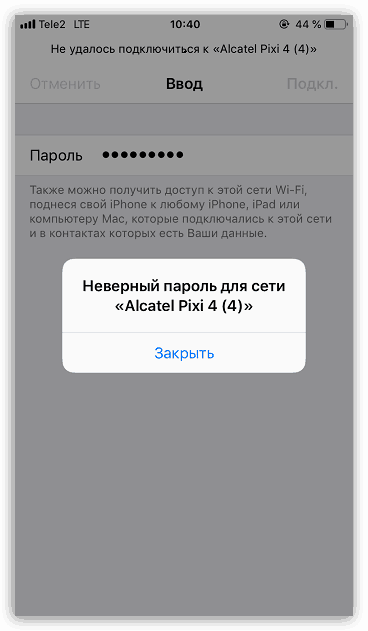
Причина 2: Збій в роботі бездротової мережі
Найчастіше проблема з підключенням криється не на смартфоні, а в самій бездротової мережі. Щоб перевірити це, досить спробувати підключитися до Wi-Fi з будь-якого іншого пристрою. Якщо в результаті ви переконалися, що неполадка на стороні бездротової мережі, слід розбиратися саме в ній (найчастіше просте перезавантаження роутера дозволяє вирішити проблему).
Причина 3: Збій в роботі смартфона
iPhone - складний пристрій, яке, як і будь-яка техніка, може давати збої в роботі. Відповідно, якщо телефон ніяк не хоче підключатися до бездротової точки доступу, слід спробувати його перезавантажити.
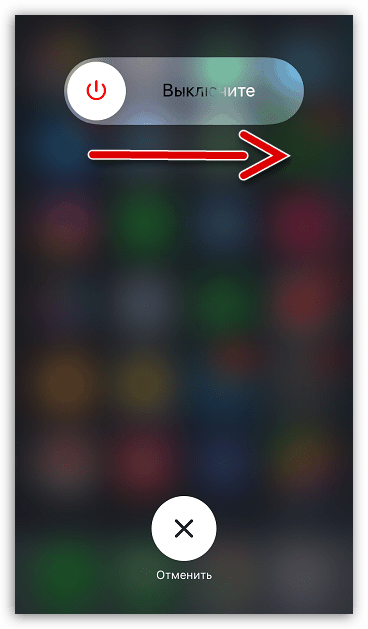
Детальніше: Як перезавантажити iPhone
Причина 4: Повторне підключення до Wi-Fi
Якщо раніше бездротова точка працювала коректно, а через деякий час раптово перестала, можливо, виник збій в підключенні. Усунути його можна, якщо забути бездротову мережу, а потім підключитися до неї знову.
- Для цього відкрийте настройки і виберіть розділ «Wi-Fi».
- Праворуч від бездротової мережі виберіть кнопку меню, а потім тапніте за пунктом «з'єднуватися з цією мережею».
- Виберіть знову зі списку точку Wi-Fi і знову приєднайте.
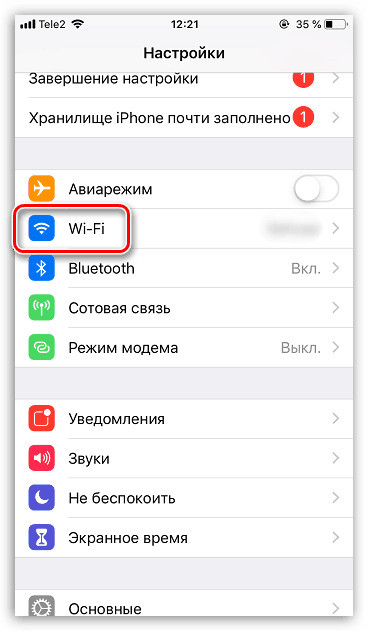
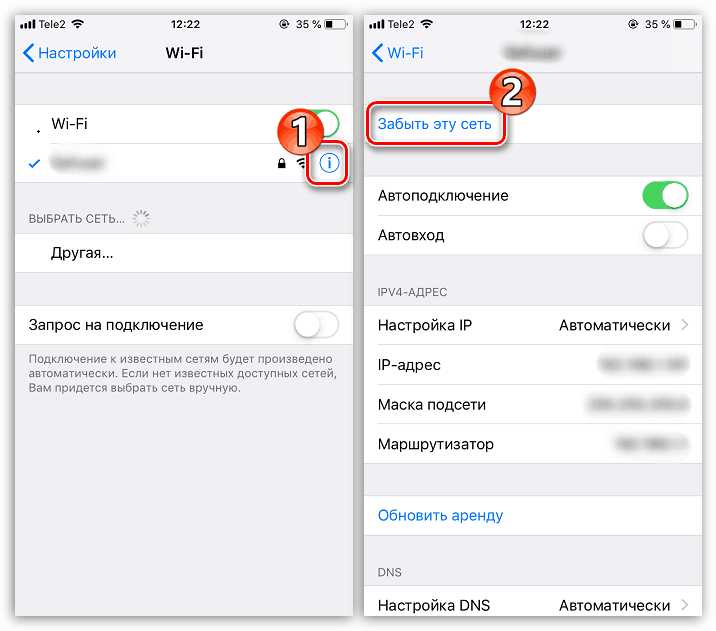
Причина 5: Збій в настройках мережі
iPhone автоматично встановлює необхідні настройки мережі, наприклад, що надаються стільниковим оператором. Є ймовірність, що в них стався збій, а значить, слід спробувати виконати процедуру скидання.
- Для цього відкрийте настройки на телефоні, а потім перейдіть в розділ «Основні».
- У нижній частині вікна відкрийте розділ «Скидання».
- У наступному вікні виберіть пункт «Скинути настройки мережі», а потім підтвердіть запуск даної процедури шляхом введення коду-пароля. Через мить телефон буде готовий до роботи - а вам потрібно за новою повторити спробу підключення до Wi-Fi.
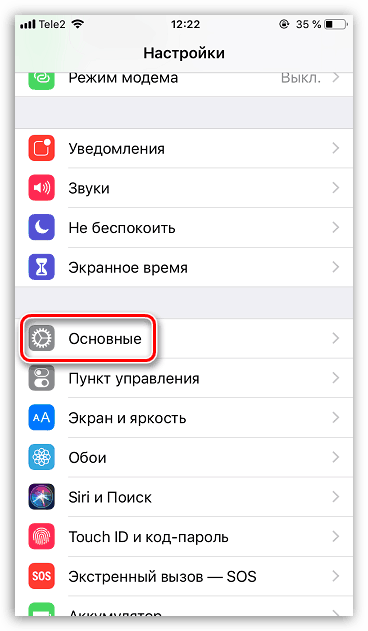
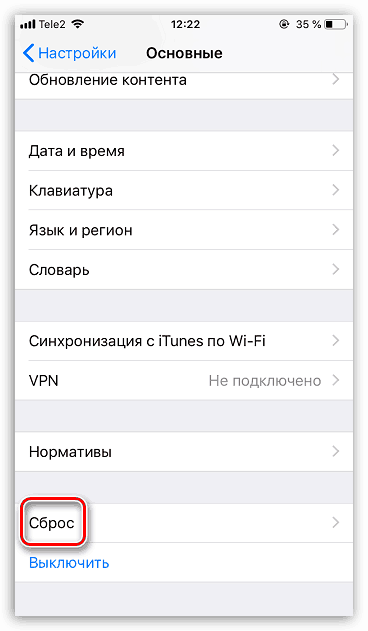
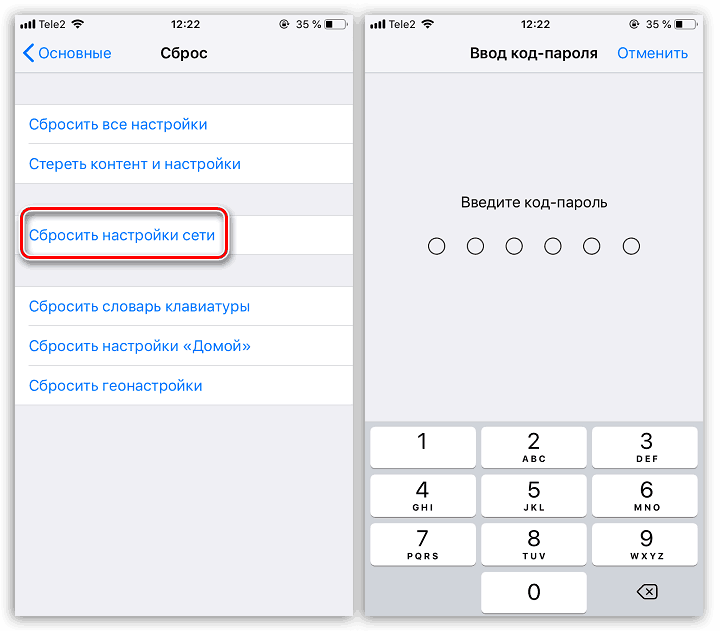
Причина 6: Збій в роботі операційної системи
Якщо жоден з перерахованих вище способів не допоміг, можна переходити до важкої артилерії - спробувати виконати на телефоні скидання до заводських налаштувань.
- Для цього буде потрібно оновити резервну копію на пристрої. Відкрийте настройки і виберіть ім'я свого облікового запису Apple ID. У наступному вікні перейдіть в розділ «iCloud».
- Відкрийте пункт «Резервна копія», а потім тапніте по кнопці «Створити резервну копію». Почекайте деякий час, щоб процес створення бекапа був завершений.
- Тепер можна переходити безпосередньо до скидання iPhone до заводських налаштувань.
![Скидання контенту і налаштувань на iPhone]()
Детальніше: Як виконати повне скидання iPhone
- Якщо і це не допомогло, слід спробувати повністю перевстановити прошивку. Але для цього вам буде потрібно підключити телефон до комп'ютера за допомогою оригінального USB-кабелю і запустити програму iTunes .
- Далі смартфон буде потрібно ввести в DFU - спеціальний аварійний режим, застосовуваний при збоях в роботі пристрою.
Детальніше: Як ввести iPhone в режим DFU
- При успішному вході в DFU iTunes виявить підключений пристрій і запропонує виконати одне-єдине доступне дію - відновити гаджет.
- Процес відновлення буде включати в себе завантаження останньої версії прошивки для вашого пристрою від старої версії iOS, а потім чисту установку нової. В процесі не відключайте смартфон від комп'ютера. Як тільки процедура буде завершена, на екрані телефону з'явиться вітальне вікно, а значить, можна переходити до активації.
Детальніше: Як активувати iPhone
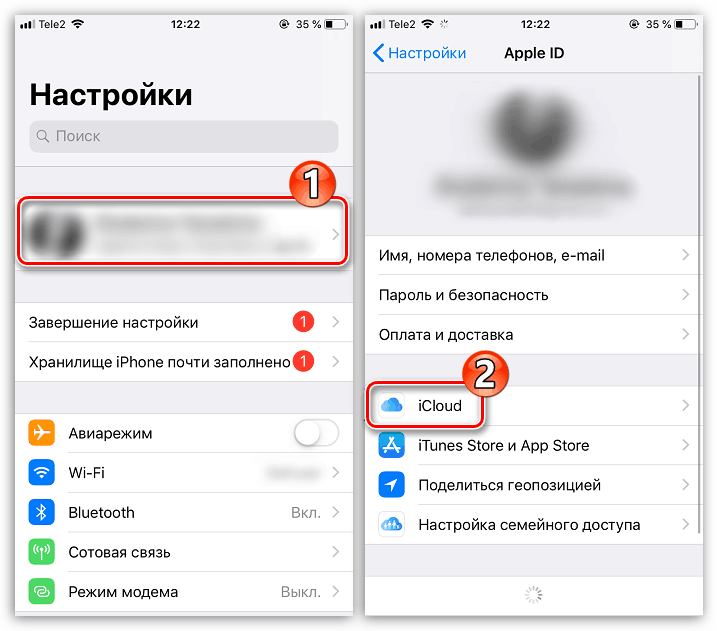
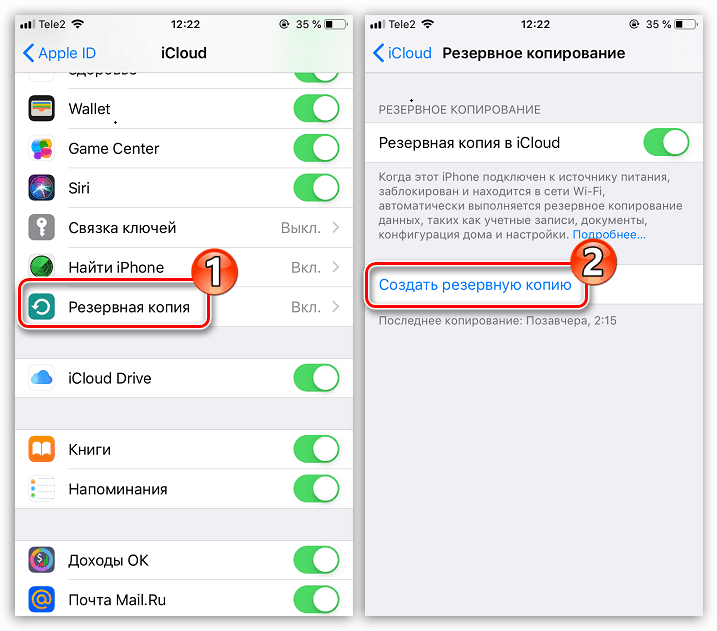
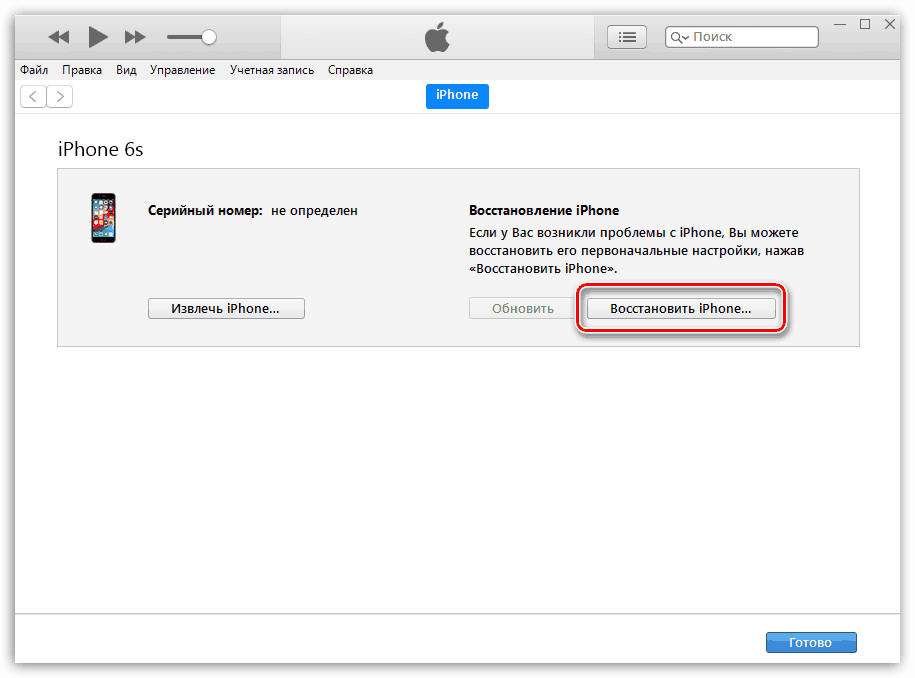
Причина 7: Несправність WiFi-модуля
На жаль, якщо жоден з перерахованих вище способів так і не допоміг усунути неполадку з підключенням до бездротової мережі, слід запідозрити на смартфоні несправність WiFi-модуля. При такому типі несправності Айфон НЕ буде підключатися до жодної бездротової мережі, а інтернет буде працювати виключно через стільникові дані.

В даному випадку вам слід звернутися в сервісний центр, де фахівець проведе ретельну діагностику і підведе підсумок, в модулі чи полягає проблема. Якщо підозра підтвердиться - проблемний компонент буде замінений, після чого Айфон повноцінно запрацює.
Використовуйте рекомендації, наведені в статті, і ви зможете усунути проблеми з підключенням Айфона до бездротових мереж.